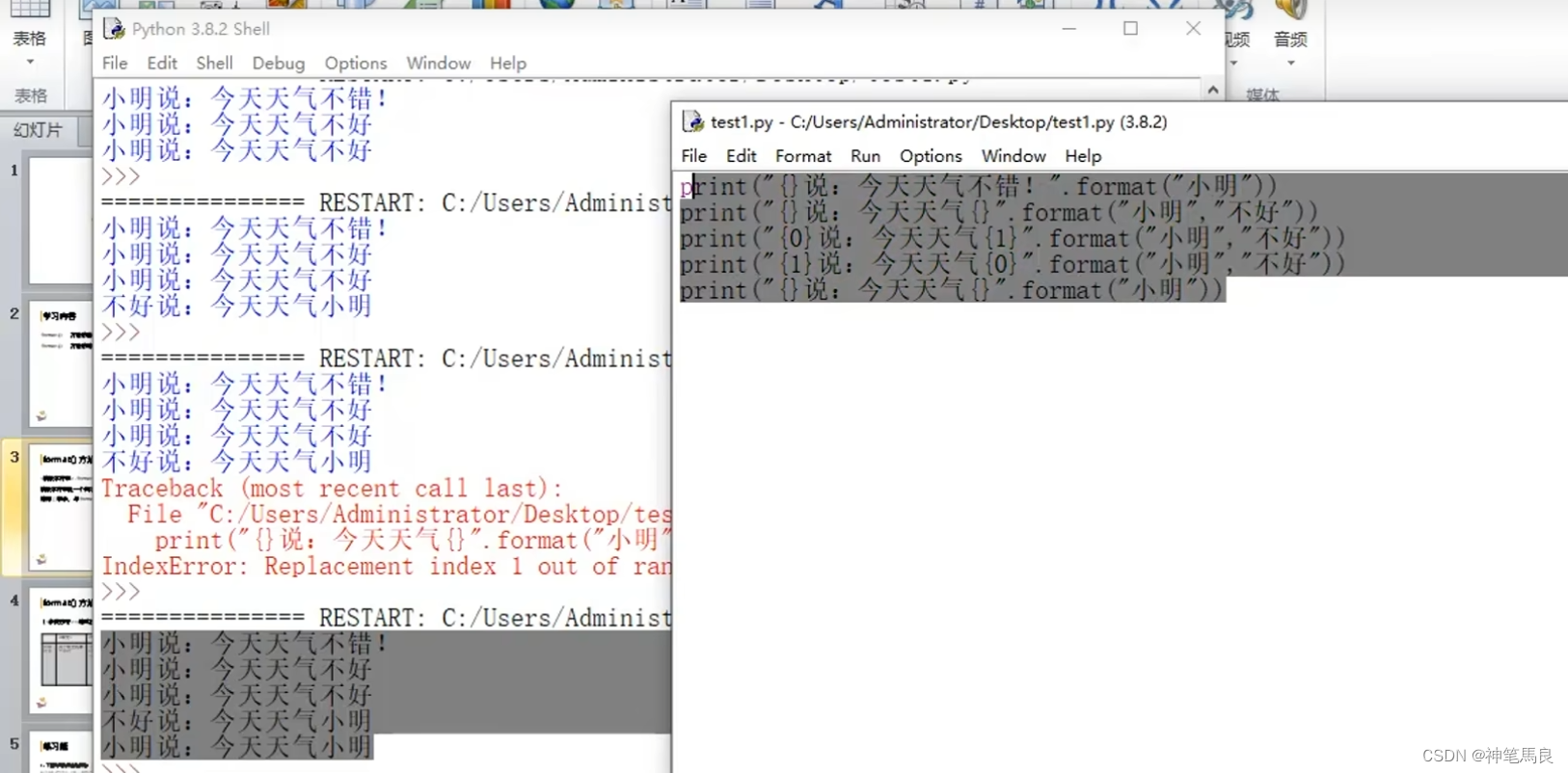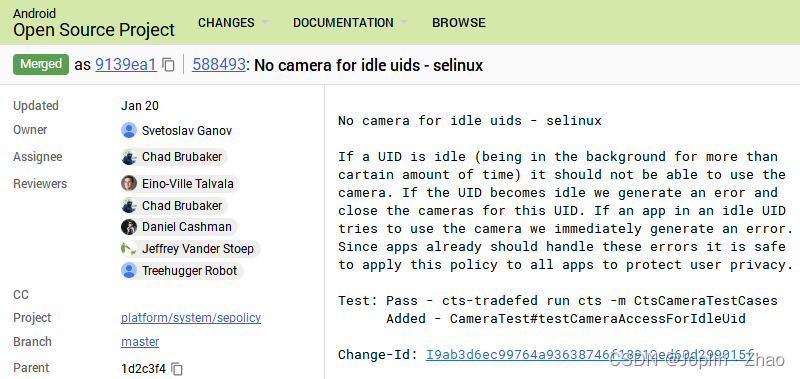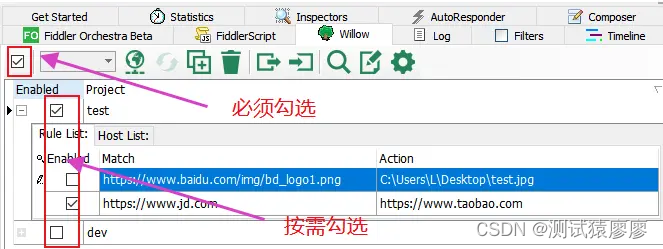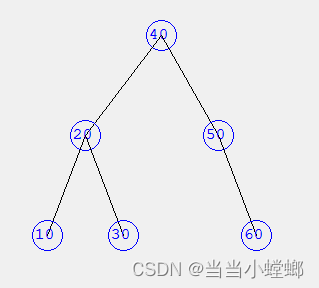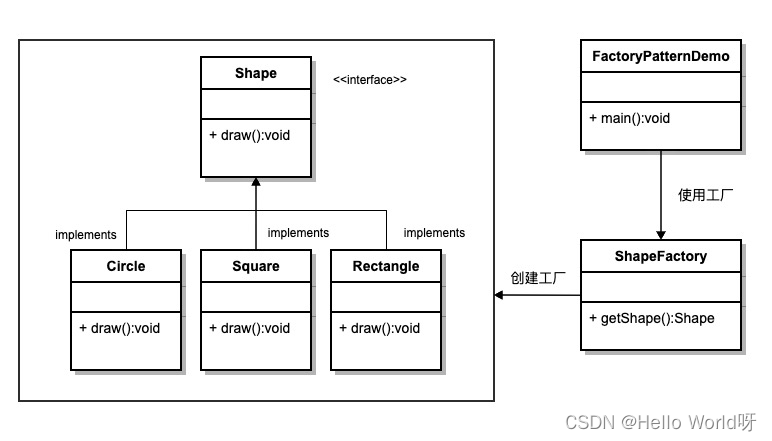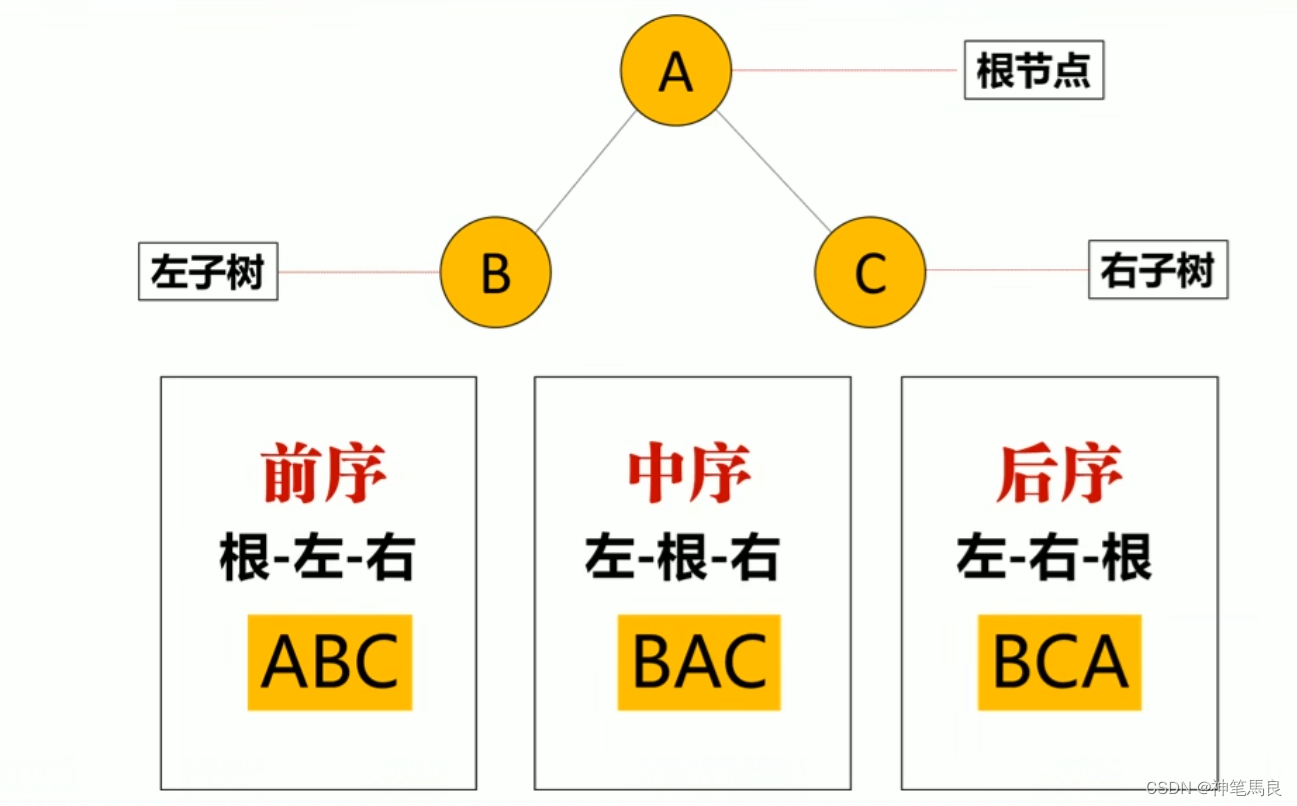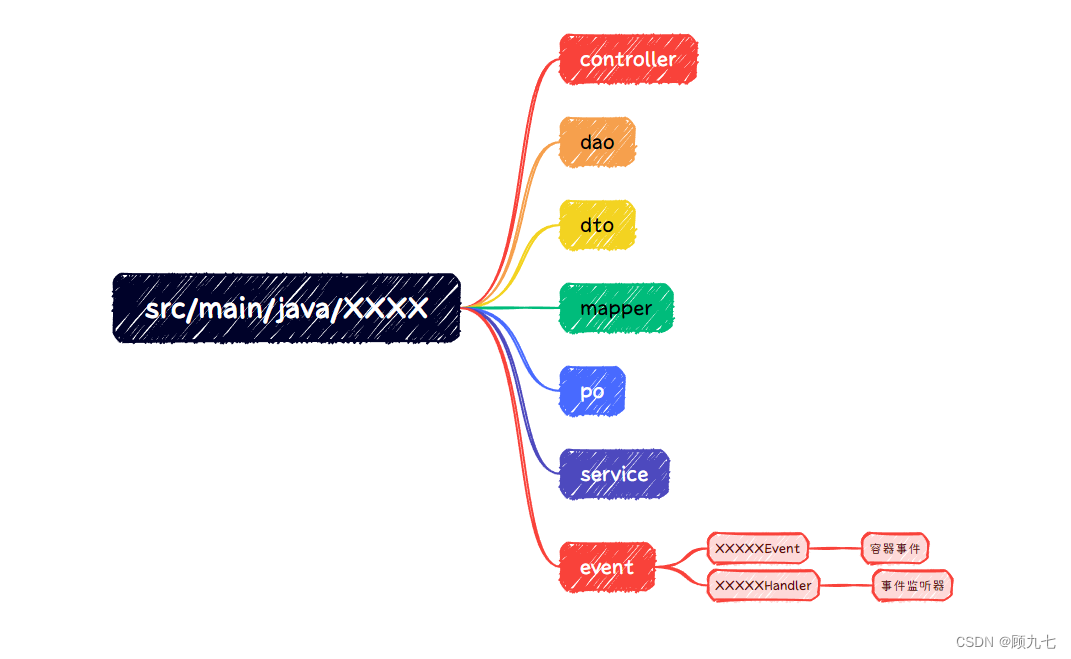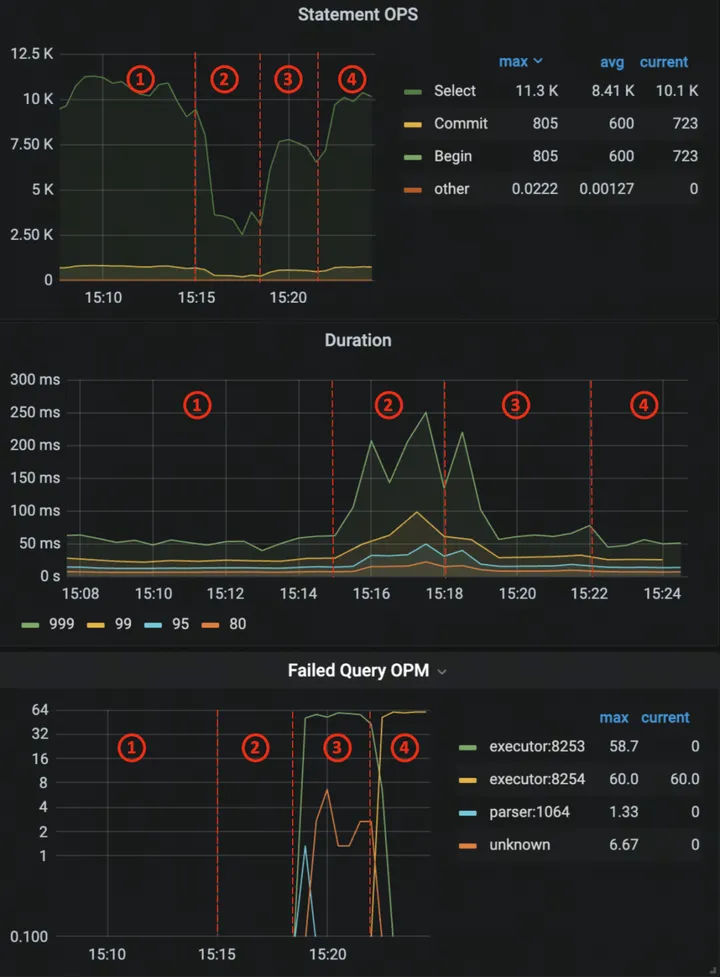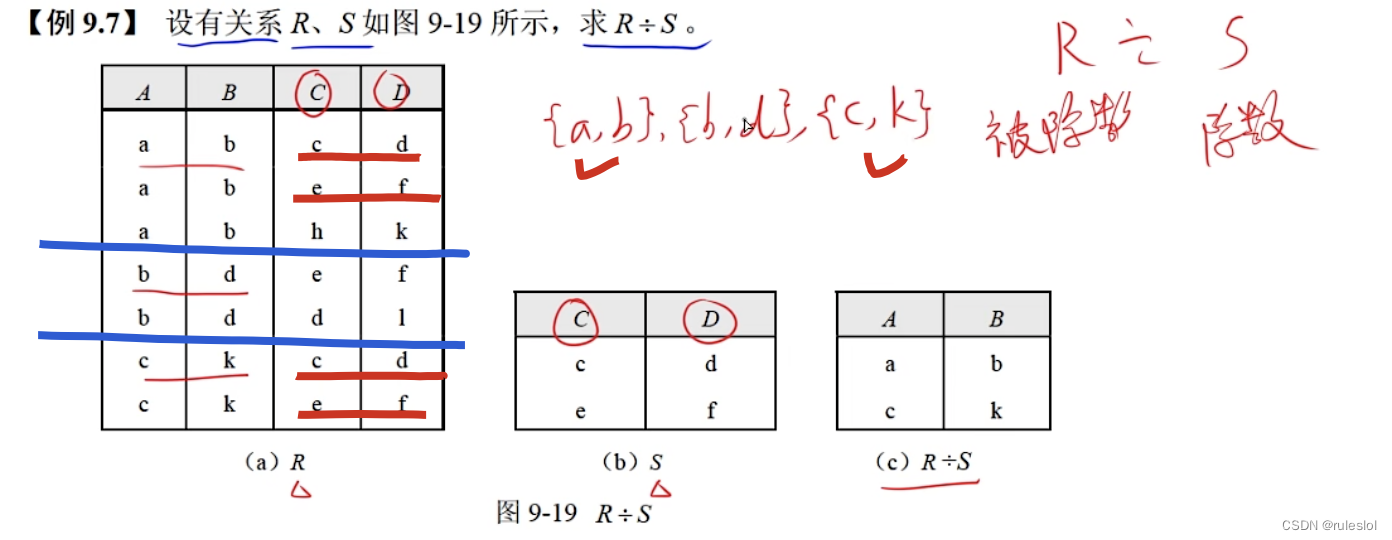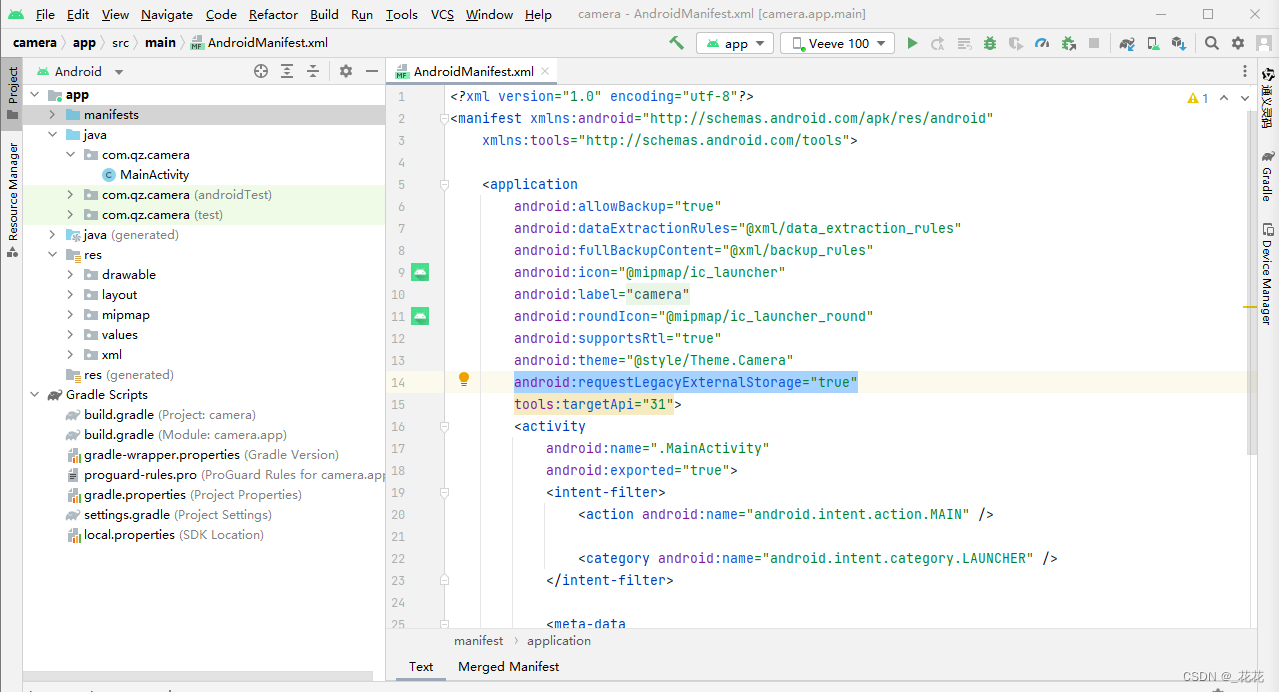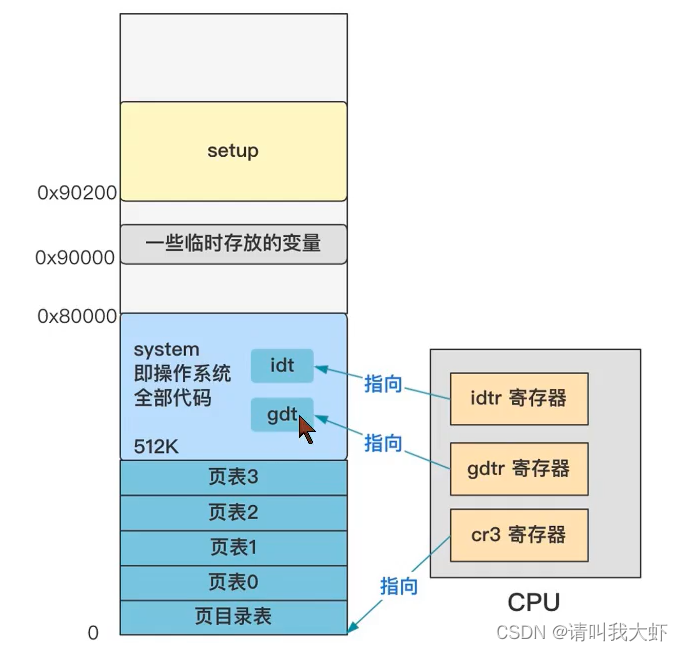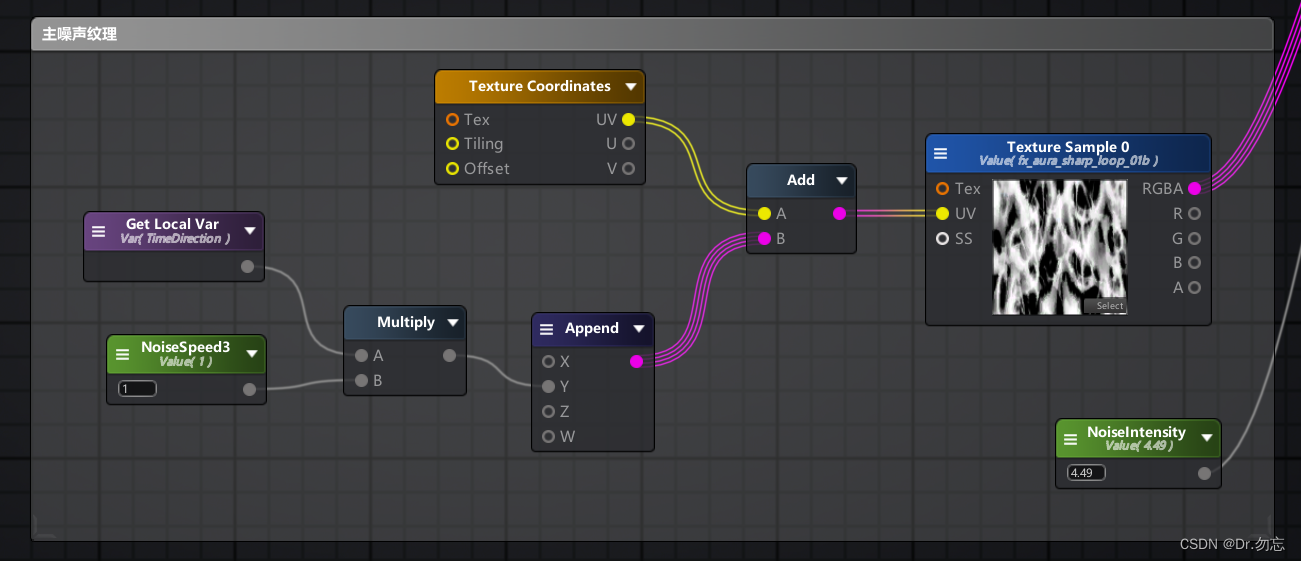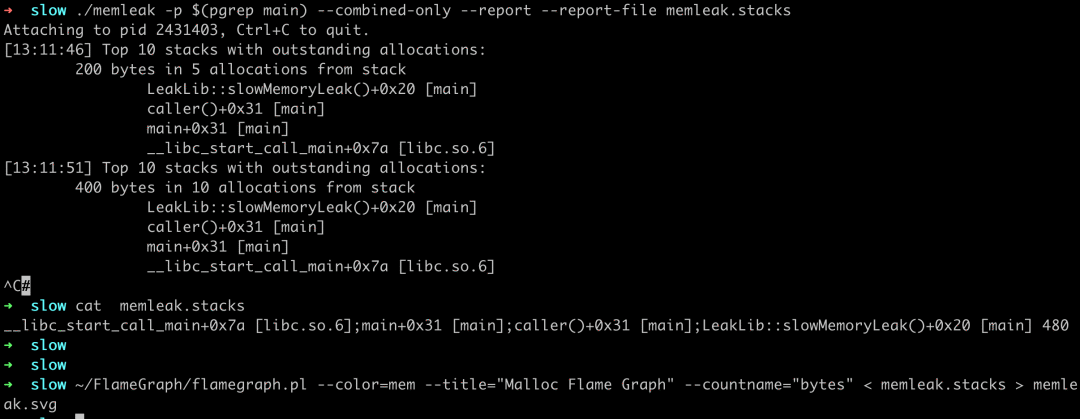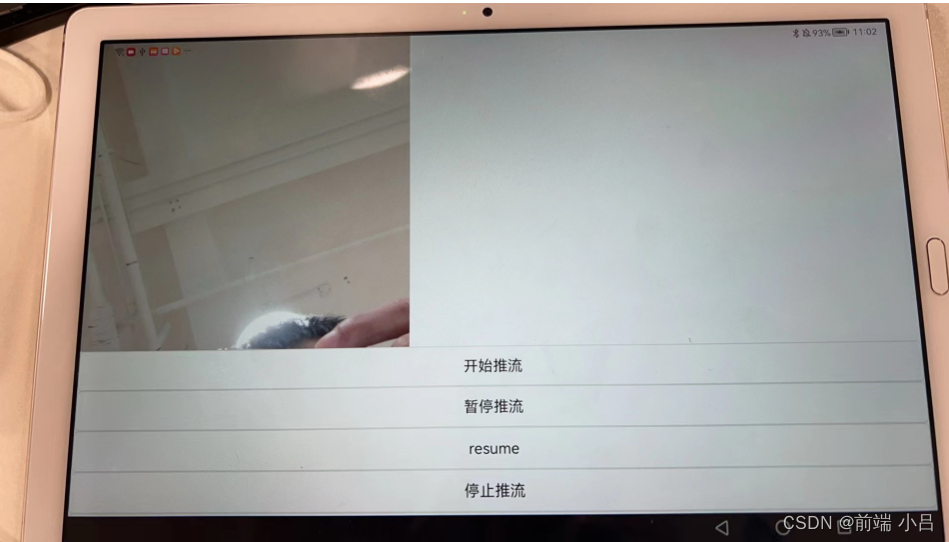这里写自定义目录标题
- 前言
- 部署.NET环境
- Sublime Text4配置C#编译环境
- 1. 下载插件
- 运行测试
前言
- 今天把家里的9年前的远古神机搬了出来,重装了个win7的精简版,本打算装个VScode测试一下是否能写C#代码,结果是可以的,但,卡成PPT了……
- 所以就选择了SublimeText,即便捷又快速。
- 但,网上对于Sublime Text4配置C#的文章实在是少的可怜,而且效果还不咋地。
- 我琢磨了一下午,终于是琢磨出来了。
- 今天就带大家学习一下如何快速,简单地在sublime中配置好C#的运行环境。
部署.NET环境
- 前提当然是部署.NET啦。
- 我们直接去Microsoft官网下载:https://dotnet.microsoft.com/zh-cn/download(可以参考我往期的文章)
- 部署的话后面就不赘述了……
Sublime Text4配置C#编译环境
1. 下载插件
-
GitHub中有个叫 “csharp-build-singlefile-sublime-text-2“的插件,用于直接在Sublime中调用终端并运行程序, 由国外大佬chrokh开发。
-
这个插件原本是用在SublimeText2上的,可以看到,作者也已经有8年没更新了,但用在Sublime Text4中效果是一样的。
-
我们直接去GitHub中下载这个插件:https://github.com/chrokh/csharp-build-singlefile-sublime-text-2
-
下载下来后,我们将其解压,将里面的名为:CSharpSingleFileBuild.sublime-build的文件复制到SublimeText的Packges文件夹中(可以从编辑器的Preferences > Browse Packages打开)
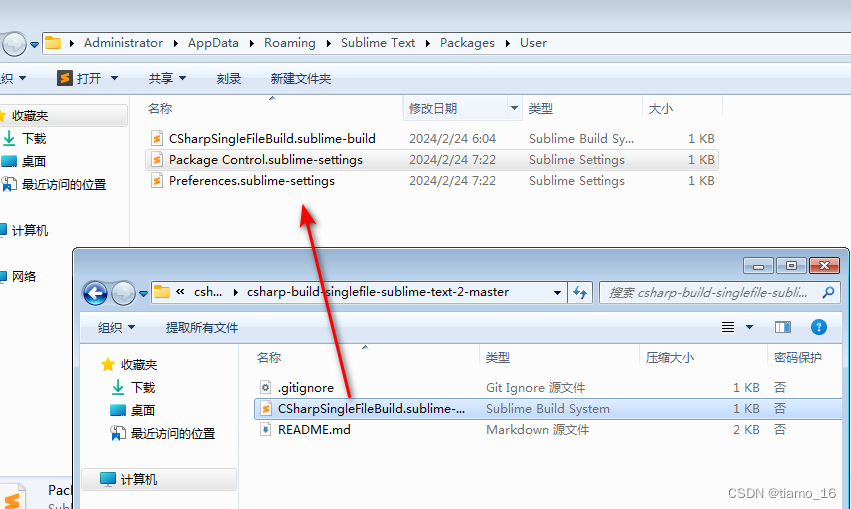
6. 打开这个文件,将里面的代码修改为下列代码并保存。
{
"selector" : "source.cs",
"cmd" : "mcs $file_name",
"shell" : true,
"windows" : {
"cmd" : "csc.exe $file_name"
},
"variants" : [
{
"cmd" : "mono $file_base_name.exe",
"name" : "Run",
"shell" : true,
"windows" : {
"cmd": ["start", "cmd", "/k", " dotnet run ${file_path}/${file_base_name}"]
}
}
]
}
- 最后我们在编辑器中选择 Tool > Build System > CSharpSingleFileBuild 即可。
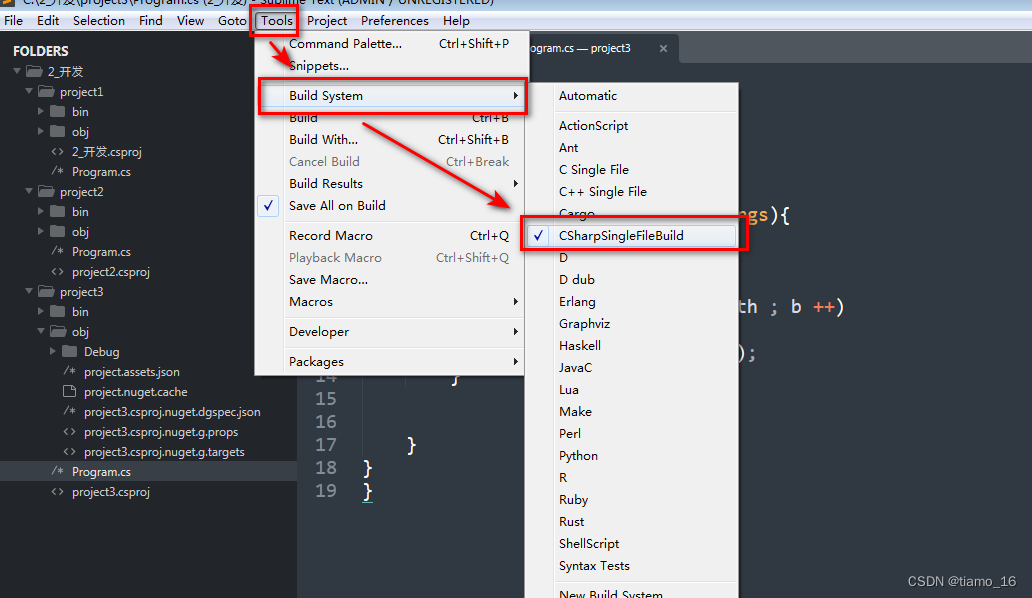
运行测试
- 我们写一段C#程序测试一下是否可以运行。
- 快捷键Ctrl + Shift + B 选择下面的方式运行(以后可以直接使用Crtl + B)。
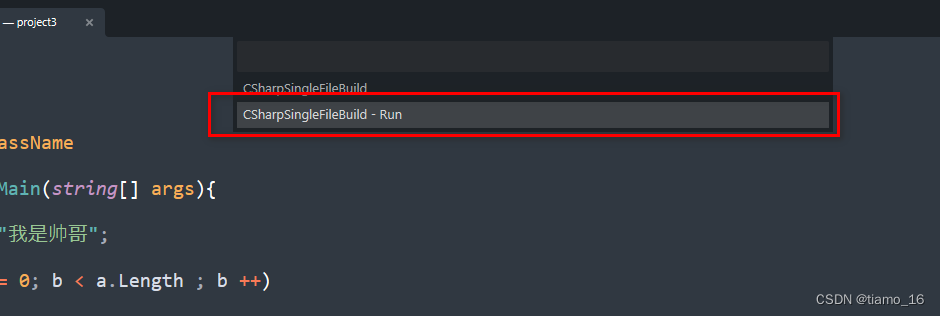
3. 结果可以看到,运行成功了!!!
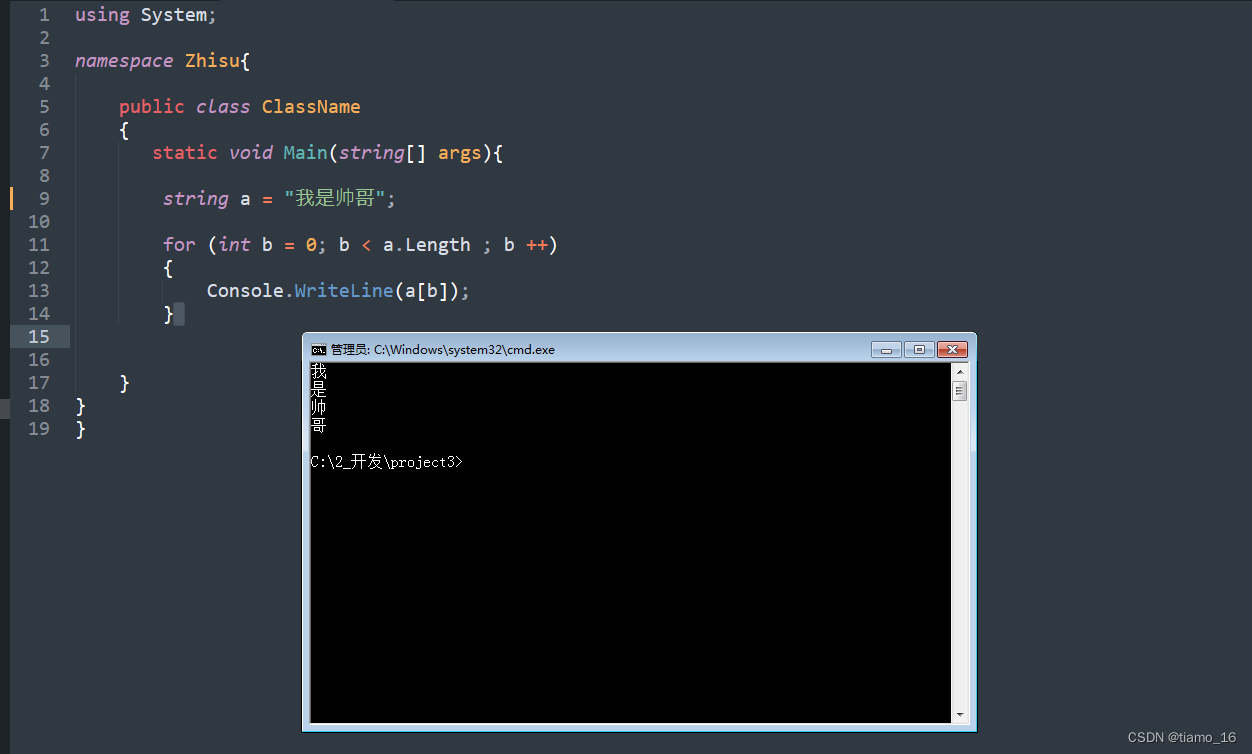
- 如果你追求的编译速度,我认为使用Subliem Text是个很不错的选择,毕竟,轻装上阵嘛~
- 本期讲解就到这,Bye~